Rapport sur la résilience des entreprises
Le rapport sur la résilience de l'entreprise utilise un modèle rempli de données Viva Insights pour comparer le comportement des employés avant et après une transition d'entreprise.
Avec ce rapport, vous pouvez visualiser et explorer les questions commerciales de haut niveau suivantes posées par les dirigeants :
- Comment les activités de collaboration changent-elles ?
- Comment le coaching des managers a-t-il évolué au fil du temps ?
- Comment les relations internes ont-elles évolué au fil du temps ?
- Les relations externes sont-elles conservées ?
Chaque page de rapport comprend une interprétation Pourquoi c'est important, des actions recommandées et des définitions de mesures.
Pour remplir le rapport dans Power BI, vous devez configurer et exécuter avec succès la requête de résilience métier prédéfinie dans Viva Insights.
Démonstration
La démonstration suivante utilise des exemples de données qui ne sont que représentatifs de ce rapport et peuvent ne pas correspondre exactement à ce que vous voyez dans un rapport en direct spécifique aux données uniques de votre organisation.
Configuration requise
Avant de pouvoir exécuter les requêtes et remplir le rapport dans Power BI, vous devez :
Se voir attribuer le rôle d'analyste Insights dans Viva Insights.
Avoir la version de décembre 2022 (ou plus récente) de Power BI Desktop installée. Si une version antérieure de Power BI installée, désinstallez-la avant d’installer la nouvelle version. Accédez ensuite à Télécharger Power BI Desktop pour télécharger et installer la dernière version.
Configuration des rapports
Exécuter la requête
Dans l’expérience analyste Viva Insights, sélectionnez Analyse.
Sous Modèles Power BI, accédez à Résilience métier et sélectionnez Démarrer l’analyse. Pour plus d'informations sur le modèle de résilience d'entreprise avant d'exécuter votre analyse, sélectionnez En savoir plus.
Sous Configuration de la requête :
- Tapez un nom de requête.
- Sélectionnez une Période. La période est définie par défaut sur 6 derniers mois.
- Définissez Actualisation automatique (facultatif). Vous pouvez configurer la requête pour qu'elle se mette à jour automatiquement en cochant la case Actualisation automatique. Lorsque vous sélectionnez l'option d'actualisation automatique, votre requête s'exécute automatiquement et calcule un nouveau résultat chaque fois que Viva Insights obtient des données de collaboration mises à jour pour les personnes sous licence.
Remarque
Si les données organisationnelles utilisées dans une requête d'actualisation automatique changent (par exemple, un nom d'attribut est modifié ou un attribut est supprimé), la requête peut arrêter l'actualisation automatique.
- Tapez une Description (facultatif).
- Modifier la règle de métrique (facultatif). Pour définir une nouvelle règle de mesure, sélectionnez Plus de paramètres. Ensuite, choisissez une nouvelle règle dans la liste. Pour plus d'informations sur les règles de métrique, reportez-vous à Règles de métrique.
Remarque
Le volet Autres paramètres contient également les paramètres Regrouper par . Les requêtes Power BI sont définies sur Regrouper par semaine, et vous ne pouvez pas modifier ce champ.
Sous Métriques de modèle prédéfinies, affichez la liste des métriques présélectionnées, qui apparaissent sous forme de balises grises. Ces métriques sont nécessaires pour configurer le rapport Power BI et vous ne pouvez pas les supprimer. Vous pouvez ajouter d’autres métriques en sélectionnant Ajouter des métriques.
Importante
Des données organisationnelles de faible qualité ou manquantes peuvent affecter vos indicateurs de performance et entraîner des avertissements ou des erreurs. En savoir plus sur les notifications de qualité des données dans Qualité des données dans l’expérience d’analyste.
Dans Sélectionner les employés que vous souhaitez inclure dans la requête, ajoutez des filtres pour limiter les employés dans l’étendue de votre rapport. Ne supprimez pas le filtre prédéfini « Is Active ». Pour plus d’informations sur les options de filtre et d’indicateur de performance, consultez Filtres. Si vous remarquez un avertissement ou une erreur ici, c'est parce que l'un de vos attributs manque dans vos données organisationnelles ou est de mauvaise qualité.
Sous Sélectionnez les attributs d’employé que vous souhaitez inclure dans la requête, ajoutez jusqu’à 14 attributs organisationnels, y compris les attributs Organisation et HireDate requis, et les attributs facultatifs LevelDesignation. Une fois la requête exécutée, vous pouvez utiliser ces attributs pour regrouper et filtrer les rapports.
Importante
Cette requête PowerBI nécessite certains attributs spécifiques pour s'exécuter, et nous les avons présélectionnés pour vous. Ces attributs apparaissent en gris et vous ne pouvez pas les supprimer. Nous pouvons également inclure certains attributs utiles à votre modèle, mais qui ne sont pas nécessaires à l'exécution de votre requête. Ces attributs apparaissent en bleu et vous pouvez les supprimer.
Si vous remarquez des attributs marqués d'avertissements jaunes, la qualité de cet attribut est faible. Si vous remarquez des attributs marqués en rouge et que le bouton Exécuter de la requête est désactivé, cela signifie que vos données organisationnelles manquent cet attribut.
En savoir plus sur les attributs et la qualité des données dans Qualité des données dans l’expérience d’analyste.
Sous Sélectionnez les attributs à la une que vous souhaitez inclure dans la requête, ajoutez au moins un attribut et jusqu’à cinq attributs à utiliser comme légende pour les insights dans le rapport. Vous pourrez également vous concentrer sur un groupe spécifique d’employés dans le rapport. Les insights de ce groupe sont mis en surbrillance.
Sous Sélectionner un attribut qui indique le score d’engagement de l’employé, vous pouvez éventuellement sélectionner un attribut qui représente le degré d’engagement des employés.
Sélectionnez Exécuter dans le coin supérieur droit de l’écran. L’exécution de la requête peut prendre quelques minutes.
Lorsque les résultats de votre requête sont prêts, accédez à la page Résultats de la requête et sélectionnez l’icône Power BI. Téléchargez le modèle Power BI et obtenez les identifiants de partition et de requête. Vous aurez besoin de ces URL plus tard.
Lier le rapport à la requête
- Ouvrez le modèle téléchargé.
- Si vous êtes invité à sélectionner un programme, sélectionnez Power BI.
- Lorsque Vous êtes invité par Power BI :
- Collez les identificateurs de partition et de requête.
- Configurez la taille de groupe minimale pour l'agrégation des données dans les visualisations de ce rapport conformément à la politique de votre entreprise en matière de visualisation des données Viva Insights.
- Sélectionnez charger pour importer les résultats de la requête dans Power BI.
- Si Power BI vous y invite, connectez-vous à l'aide de votre compte professionnel. Power BI charge et prépare ensuite les données. Pour les fichiers volumineux, ce processus peut prendre quelques minutes.
Importante
Vous devez vous connecter à Power BI avec le même compte que vous utilisez pour accéder à Viva Insights. Si disponible, sélectionnez Compte d’organisation à gauche. Vous devrez peut-être vous connecter plusieurs fois.
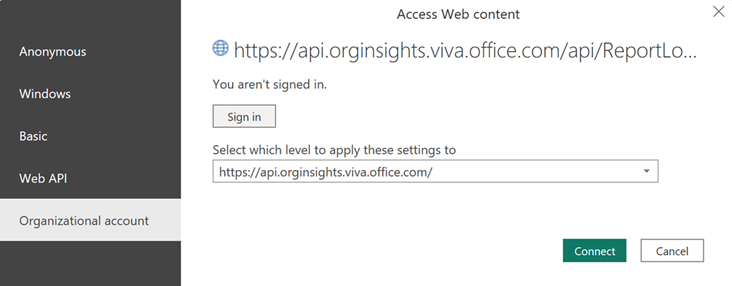
Paramètres de rapport
Une fois le rapport sur la résilience de l'entreprise configuré et rempli avec les données Viva Insights dans Power BI, vous serez invité à sélectionner les périodes de référence et actuelles, qui ne peuvent pas se chevaucher.
Sélectionnez Suivant une fois que vous avez effectué vos sélections. Si vous changez d’avis ultérieurement, vous serez en mesure de modifier les périodes de référence et de période actuelle dans la page Paramètres .
Ensuite, affichez et définissez les paramètres suivants sur la page Paramètres :
| Setting | Description |
|---|---|
| Baseline | Il s'agit de la ligne de base de votre analyse ; tous les changements seront comparés à cette période. Assurez-vous que la période de référence précède et ne chevauche pas la période actuelle. Si les deux périodes se chevauchent, vous recevrez un avertissement. |
| Current | Il s'agit de la période que vous souhaitez comparer avec la Référence. |
| Sélectionnez un attribut organisationnel pour afficher le rapport par | Il s'agit de l'attribut de regroupement principal affiché dans toutes les pages suivantes. Vous pouvez modifier cet attribut à tout moment ; toutes les pages de rapport suivantes affichent les valeurs regroupées par le nouvel attribut. |
| Sélectionnez des filtres facultatifs pour exclure les groupes d’employés | Pour filtrer la population d’employés mesurée, vous pouvez filtrer selon n’importe quel attribut organisationnel sélectionné, puis filtrer par l’une des valeurs de ces attributs. Si vous filtrez, le nombre d'employés mesuré reflétera un nombre réduit. |
| Exclusions | Utilisez les cases à cocher pour :
|
| Sélectionner la langue préférée pour votre rapport | Modifiez la langue de votre rapport. |
À propos du rapport
Les pages du rapport sur la résilience de l'entreprise, répertoriées ci-dessous, mettent en évidence de manière directionnelle les endroits où le passage au travail à distance a le plus grand impact. Les rapports vous donnent également un point de départ mesurable pour identifier où les dirigeants peuvent utiliser des outils et des processus pour soutenir les employés dans une nouvelle façon de travailler. Le Glossaire définit toutes les mesures. Une interprétation Pourquoi c'est important est également incluse dans une zone de texte pour chaque rapport.
Collaboration
Comment les activités de collaboration changent-elles ?
Découvrez comment les modèles de collaboration des employés évoluent en réponse à un changement dans les modèles de travail et quels outils de collaboration les gens remplacent les interactions en personne.
Les transitions au travail peuvent entraîner des changements dans les modèles de collaboration des employés à mesure qu'ils s'adaptent à une nouvelle normalité. Les groupes dont la collaboration augmente considérablement peuvent être confrontés à des difficultés pour gérer leur charge de travail, tandis que les groupes dont les charges de travail sont considérablement réduites peuvent avoir du mal à s'adapter.
Coaching du responsable
Comment le coaching des managers a-t-il évolué au fil du temps ?
Découvrez comment la récente transition de votre entreprise a eu un impact sur le coaching des managers.
Les managers sont des facteurs cruciaux dans le développement, l'engagement et le bien-être de leurs rapports et dans les périodes de transition, les managers aident leurs rapports à établir des priorités et à assurer la stabilité. Cependant, de longues périodes de transition pourraient également obliger les managers à assumer des responsabilités nouvelles ou supplémentaires, leur laissant moins de temps pour soutenir leurs équipes. Nous recommandons aux contributeurs individuels de consacrer au moins une heure par mois à des entretiens 1:1 avec leurs managers, soit 15 minutes par semaine en moyenne. Les employés ayant ce niveau d'interaction 1:1 avec leurs managers sont appelés employés coachés dans ce rapport.
Connexions internes
Comment les relations internes ont-elles évolué au fil du temps ?
Comprenez que les réseaux d'employés évoluent et combien de temps les gens passent à se connecter avec les autres.
Les relations internes sont essentielles pour prévenir l'isolement et aider les employés à se sentir soutenus et connectés à la mission de leur entreprise, mais les périodes de changement peuvent rendre difficile le maintien des relations existantes. De fortes diminutions de la taille du réseau pourraient indiquer un isolement croissant, tandis que de fortes augmentations pourraient indiquer soit une croissance saine des relations, soit, si les réseaux deviennent trop grands, un épuisement professionnel. Pendant ce temps, les conversations en petits groupes créent des réseaux et aident les employés à se sentir moins isolés.
Connexions externes
Les relations externes sont-elles conservées ?
Découvrez comment différentes parties de l'entreprise peuvent avoir été affectées par les changements d'activité de différentes manières.
Malgré les changements commerciaux, il est important de s'assurer que les relations avec les clients, les partenaires et les fournisseurs restent solides. En période de changement, les demandes internes peuvent prendre le pas sur le temps passé auparavant avec des contacts externes. Ces contacts externes pourraient également se recentrer sur leurs propres priorités critiques et pourraient ne pas avoir le temps de rencontrer vos équipes de vente et d'assistance.
Pour les groupes avec un engagement externe accru, assurez-vous que ces changements d'activité ne se font pas au détriment d'une augmentation de l'activité après les heures de travail et de la durée de la semaine de travail. Pour les groupes qui connaissent une baisse, envisagez de les guider pour qu'ils se connectent de manière proactive avec leurs contacts externes.
Tendances
Comment les comportements importants évoluent-ils dans le temps ?
Affichez les tendances des principaux indicateurs clés de résilience de l'entreprise, y compris les heures de collaboration, le pourcentage d'employés avec au moins une heure par mois de manager 1:1, la taille du réseau interne et les heures de collaboration externe.
Prendre action
Découvrez les domaines d'opportunité avec les meilleures pratiques et recommandations associées et des liens vers des articles connexes sur les moyens d'aider vos responsables à s'améliorer dans chaque domaine.
Glossaire
Le glossaire décrit les métriques utilisées dans les pages de rapport.
Conseils Power BI, FAQ et résolution des problèmes
Pour plus d'informations sur le partage du rapport et d'autres conseils Power BI, la résolution de problèmes ou la consultation de la FAQ, voir Conseils, FAQ et dépannage Power BI.
Voir aussi
Accéder aux résultats des requêtes et modifier les requêtes existantes